苹果手机如何将旧手机通讯录导入新手机,在现如今的社会中,手机已经成为人们生活中必不可少的一部分,随着科技的不断发展,手机也在不断更新换代。当我们换了一部新的苹果手机时,如何将旧手机中珍贵的通讯录导入新手机成为了一个重要的问题。通讯录中存储着我们与亲朋好友的联系方式,一旦丢失将带来极大的不便。如何快速、简便地将旧手机的通讯录导入新手机呢?本文将为大家详细介绍苹果手机如何实现通讯录的迁移,帮助大家轻松解决换手机后的烦恼。
换苹果手机后如何导入通讯录
一、导入SIM卡通讯录
1、将旧手机中的联系人信息先转移到SIM卡中。
2、在更换SIM卡时,可以通过设置中的【邮件、通讯录、日历】功能。找到【导入SIM卡通讯录】,将原来储存在SIM卡中的联系人转移到新手机里。
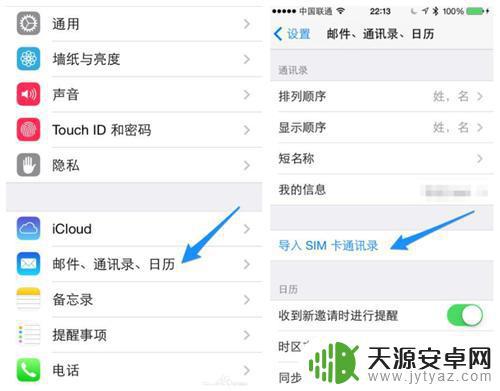
二、利用iCloud
通过【设置--iCloud】,然后打开【通讯录】选项。对通讯录中的信息进行备份。
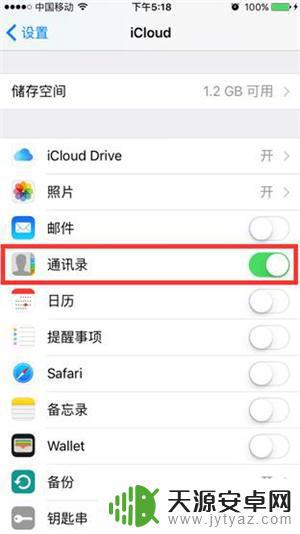
接着在新手机上登录iCloud账号,同样的位置开启iCloud开关就可以了
三、利用
将手机连接到电脑上,打开电脑端,读取设备信息后,点击下方的“资料管理”,然后点击通讯录下方的“备份按钮”,就可以将资料备份到电脑中了,恢复到新手机时同样连接设备点击恢复按钮。
更多资料备份恢复请使用 分类备份 或 全备份。
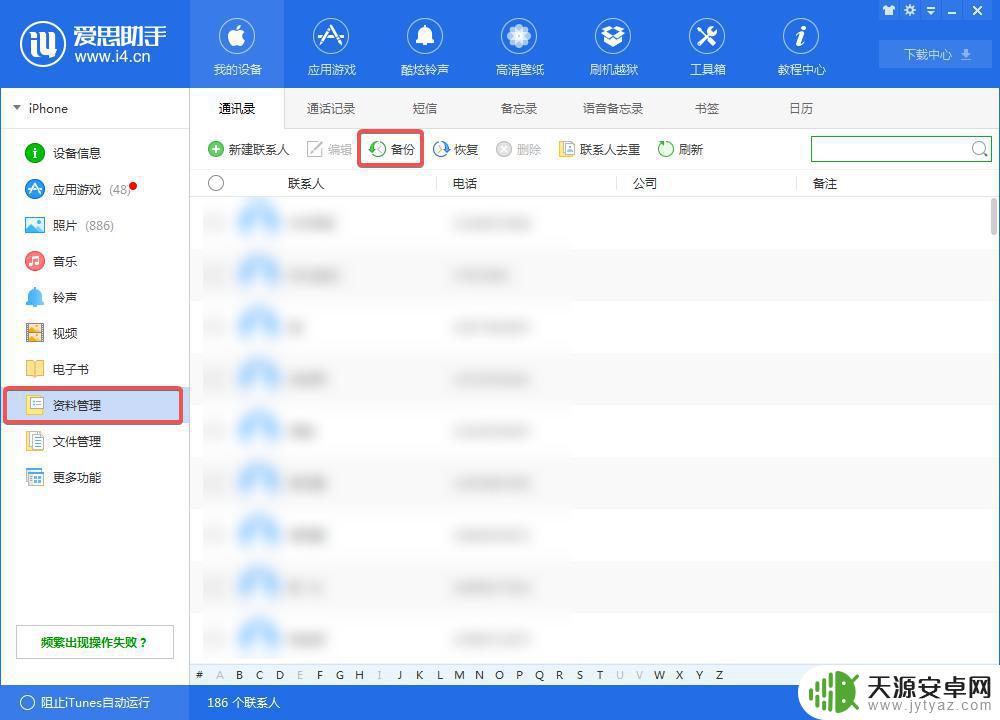
以上就是如何将旧手机通讯录导入新手机的全部内容,如果有不清楚的用户,可以参考小编的步骤进行操作,希望这对大家有所帮助。









